Kako postaviti Wi-Fi usmjerivač s tableta ili telefona?

- 1285
- 111
- Mr. Philip Bayer
Kako postaviti Wi-Fi usmjerivač s tableta ili telefona?
Ako kod kuće imate stacionarno računalo ili laptop, ne bi trebalo biti problema s postavljanjem usmjerivača. Instalirano, spojeno, postavljanje i sve je spremno. Ali što učiniti ako nemate računalo i želite sami konfigurirati Wi-Fi usmjerivač. Uobičajena situacija je u naše vrijeme, sada mnogi idu putem interneta s tableta, telefona, pa čak i televizora. VEDASER usmjerivač može raditi bez problema bez povezivanja s računalom, o tome sam pisao ovdje.
Dakle, ako nemate laptop (PC), ali želite sami instalirati usmjerivač i postaviti Wi-Fi mrežu kod kuće, to se može učiniti bez problema s istog tableta ili pametnog telefona (telefon). Glavna stvar je da se uređaj može povezati s Wi-Fi mrežom. Pa, ako se odlučite nabaviti Wi-Fi usmjerivač, definitivno imate takav uređaj. Vaš tablet ili pametni telefon mogu raditi i na Androidu i na iOS -u. Odnosno, iPad, iPhone će učiniti isto. Ako je moguće, najbolje je konfigurirati, naravno, s tableta. Samo zato što postoji više zaslona, i bit će povoljnije.
Postupak postavljanja usmjerivača sa samog tableta, gotovo se ne razlikuje od konfiguracije od računala. Osim ako sama veza i nekoliko drugih nijansi o kojima ću sada razgovarati. Glavna stvar je da biste trebali imati internet povezani (kabel je položen u kući) i sam Wi-Fi usmjerivač.
Ugađanje usmjerivača bez računala. S tableta ili pametnog telefona
Prije svega, trebate spojiti usmjerivač, pripremiti ga. Uključite usmjerivač u utičnici i spojite Internet u WAN priključak (kabel iz ADSL Modema ili internetski pružatelj usluga). Povezanost usmjerivača možete vidjeti primjerom TP-Link. Nije važno koju marku imate usmjerivač, uključite napajanje i povežite internet. Također spojite antene ako se mogu ukloniti.

Odmah nakon uključivanja usmjerivača počet će emitirati Wi-Fi mrežu. Ako je usmjerivač nov, tada će mreža imati standardni naziv. Nešto poput: "Asus", "Keenetic-7534" ili "TP-LINK_0919". Sve ovisi o tome kakav usmjerivač imate. Mreža će biti bez lozinke.
Ako mreža koju vaš usmjerivač počne davati nekakvo nestandardno ime ili će biti zaštićena lozinkom, tada morate resetirati postavke, a zatim nastaviti. Postavljanje postavki može se obaviti držanjem gumba za resetiranje na samom usmjerivaču 10 sekundi. Evo uputa za resetiranje postavki na primjeru TP-Linka.
Uzimamo naš tablet ili telefon, idemo na postavke, na karticu Wi-Fi, a na popisu dostupnih mreža odabiremo našu mrežu. Povezujemo se s njim. Trebala bi biti bez lozinke. Ako se pojavi zahtjev za lozinku, onda izbacimo postavke (vidi gore). U nekim je slučajevima kôd za povezivanje s mrežom označen s dna usmjerivača.
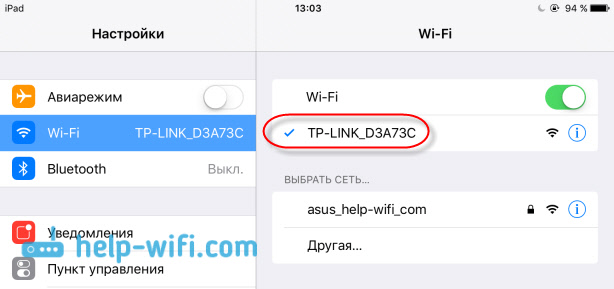
Nadalje, na našem tabletu ili pametnom telefonu otvaramo bilo koji preglednik (Opera, Chrome, Safari), upisujemo adresu u adresnu traku 192.168.1.1, ili 192.168.0.1 I prekriži ga. Adresa usmjerivača možete vidjeti na naljepnici, koja se obično nalazi ispod samog uređaja.
Ovisno o usmjerivaču, možete odmah ući u postavke ili će se pojaviti prozor sa zahtjevom korisnika i lozinke. U pravilu, prema zadanim postavkama Administrator I Administrator. Navedite ih i upadate u postavke. Možete pogledati univerzalne upute za ulaz u postavke usmjerivača.
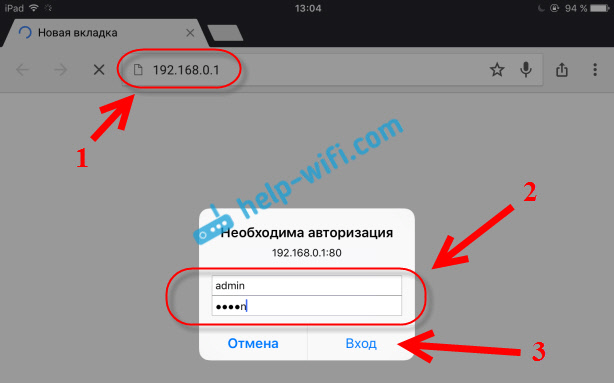
Ako ste sve učinili kako treba, ući ćete u postavke svog usmjerivača. Ušao sam na upravljačku ploču TP-Link bez ikakvih problema.
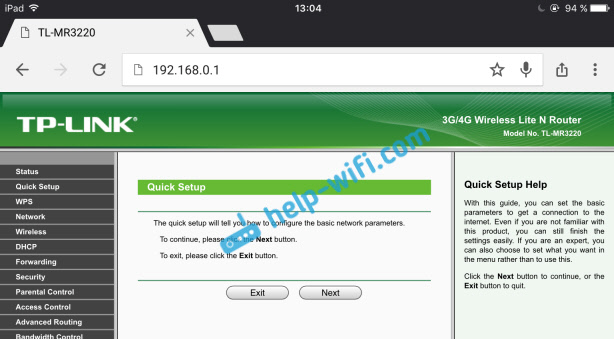
Postavke ASUS usmjerivača s tableta:
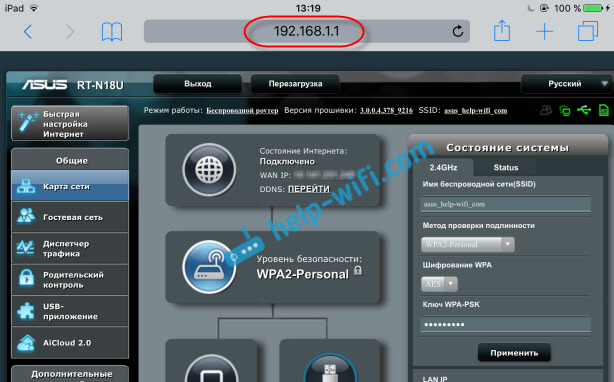
A onda smo već postavljeni kao i obično. Ako ne znate kako postaviti usmjerivač, pogledajte upute na našoj web stranici u odjeljku "Postavke Rotera".
Važna točka pri postavljanju usmjerivača na Wi-Fi mreži
Tijekom postupka postavljanja promijenit ćete različite parametre, uključujući postavke Wi-Fi mreže. U osnovi, ovo je naziv mreže i lozinke. Dakle, kada promijenite naziv svoje Wi-Fi mreže i postavite lozinku, nakon što ste spremili postavke i ponovno pokrenuli usmjerivač, mogu postojati problemi s povezivanjem tableta ili pametnim telefonom (od kojih ste postavili) na svoj Wi- FI mreža.
U svakom slučaju, trebat ćete ručno, ponovno povezati uređaj na svoju mrežu. A ako se to ne uspije, pojavit će se neke pogreške poput "Neuspjeh povezivanja", tada morate samo izbrisati mrežu na svom mobilnom uređaju i ponovno ćete se povezati s njom.
Na iPadu ili iPhoneu samo kliknite na željenu mrežu i odaberite "Zaboravi ovu mrežu".

Na Android uređajima kliknite na mrežu koja nam je potrebna i odaberite "Izbriši mrežu".
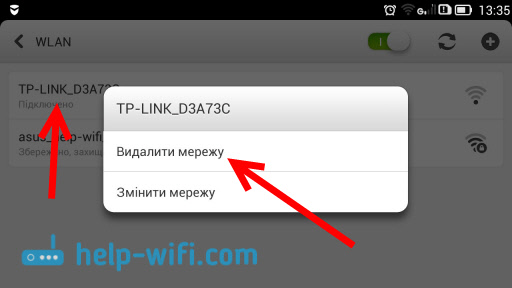
Nakon toga povežite se s mrežom označavajući instaliranu lozinku.
Kada promijenite parametre bežične mreže u postavkama usmjerivača, morat ćete prilagoditi parametre na svim povezanim uređajima.
Možete konfigurirati usmjerivač s tableta ili isti pametni telefon može biti bez problema. Ovo nije složenije od postavljanja pomoću računala. Postavite pitanja i podijelite savjete u komentarima!
- « Kako klonirati (promijeniti) MAC adresu usmjerivača i kako saznati MAC adresu?
- ROUTER TP-LINK TL-WR841ND i TL-WR741ND KAO REPITER (Wi-Fi Network Repeater) »

